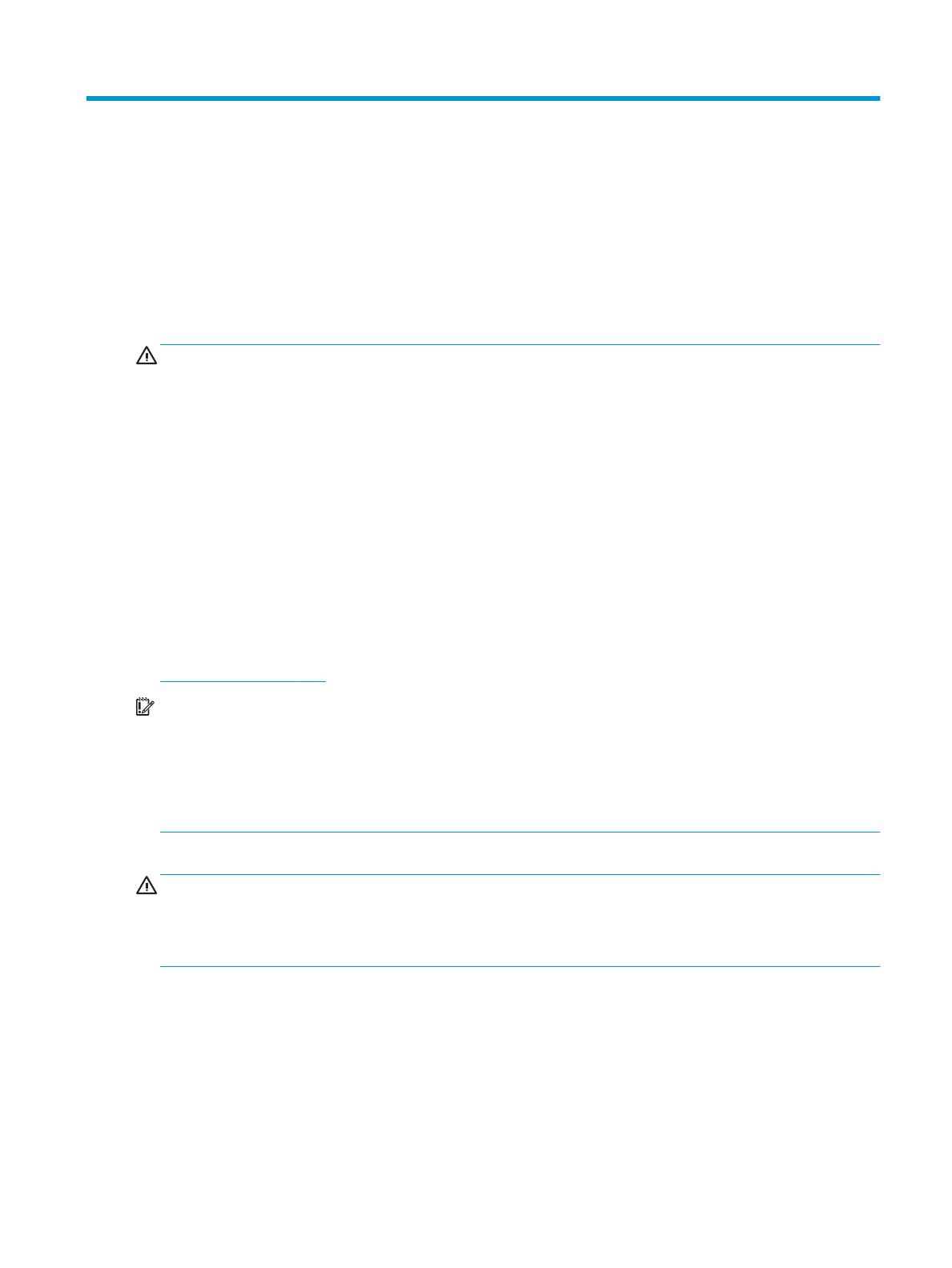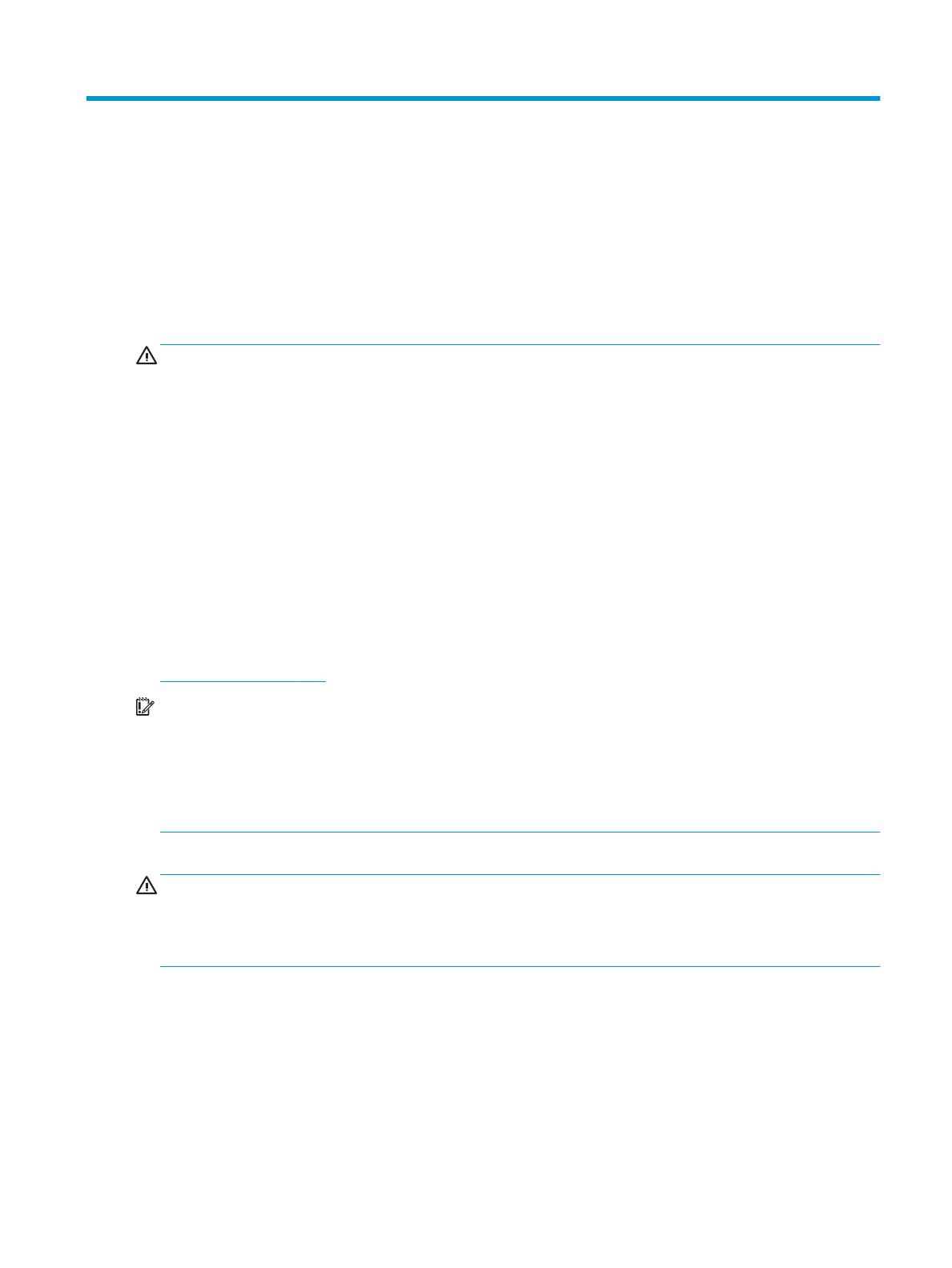
1 Noțiuni introductive
Informaţii importante privind siguranţa
Un adaptor de c.a. şi un cablu de alimentare cu c.a. sunt incluse cu monitorul. În cazul în care se utilizează un
alt cablu, utilizaţi o conexiune și o sursă de alimentare adecvate pentru acest monitor. Pentru informaţii cu
privire la cablul de alimentare cu c.a. adecvat pentru acest monitor, consultaţi Notificări despre produs din
kitul de documentare.
AVERTISMENT! Pentru a reduce riscul de electrocutare sau de deteriorare a echipamentului:
• Conectaţi cablul de alimentare la o priză de c.a. uşor accesibilă în orice moment.
• Întrerupeţi alimentarea de la computer deconectând cablul de alimentare de la priza de c.a.
• În cazul în care cablul de alimentare are un ştecăr cu 3 pini, conectaţi cablul într-o priză împământată (cu 3
pini). Nu dezactivaţi pinul de împământare al cablului de alimentare, de exemplu, nu ataşaţi un adaptor cu 2
pini. Pinul de împământare reprezintă o caracteristică importantă de securitate.
Pentru siguranţa dvs., nu aşezaţi nimic pe firele sau cablurile de alimentare. Aranjaţi-le astfel încât nimeni să
nu calce accidental pe cabluri sau să nu se împiedice de acestea. Nu trageţi de fir sau de cablu. Când
deconectaţi de la priza de c.a., prindeţi cablul de ștecher.
Pentru a reduce riscul de rănire gravă, citiţi Ghidul pentru siguranţă şi confort (furnizat cu ghidurile pentru
utilizatori). Acesta descrie configurarea corectă a staţiei de lucru şi conţine informaţii privind poziţia
adecvată, menţinerea sănătăţii şi deprinderile de lucru corecte pentru utilizatorii de computere. De
asemenea, Ghidul pentru siguranţă şi confort furnizează informaţii importante despre siguranţa în lucrul cu
dispozitive electrice şi mecanice. Ghidul pentru siguranţă şi confort este disponibil și pe site-ul Web la
http://www.hp.com/ergo.
IMPORTANT: Pentru protecţia monitorului, precum şi a computerului, conectaţi toate cablurile de
alimentare ale computerului şi dispozitivele periferice (precum monitorul, imprimanta, scanerul) la un
dispozitiv de protecţie la supratensiune cum ar fi o priză multiplă sau o sursă de alimentare neîntreruptă
(UPS). Nu toate prizele multiple asigură protecţie la supratensiune; trebuie să fie specificat în mod expres pe
prizele multiple faptul că oferă această protecție. Utilizaţi o priză multiplă a cărei producător oferă
despăgubiri în caz de deteriorare, astfel încât să puteţi înlocui echipamentului în cazul în care protecţia la
supratensiune nu funcționează.
Utilizaţi mobilier de dimensiuni adecvate, conceput pentru a oferi suportul corespunzător monitorului LCD HP.
AVERTISMENT! Monitoarele LCD care sunt poziţionate neadecvat pe comode, biblioteci, rafturi, birouri,
boxe, lăzi sau cărucioare pot cădea şi pot cauza accidentări ale persoanelor.
Trebuie să acordaţi atenţie la direcţionarea tuturor firelor şi cablurilor conectate la monitorul LCD, astfel încât
să nu poată fi trase, prinse sau să nu cauzeze împiedicarea.
Informaţii importante privind siguranţa 1